WPS图表如何显示隐藏数据
时间:2024-03-15
来源:未知
作者:Gushan
在WPS表格中,如果图表基于的数据区域包含有隐藏的行或列,图表默认情况下不会显示这些隐藏数据对应的部分。如果你想在图表中显示隐藏数据,可以按照以下步骤操作:
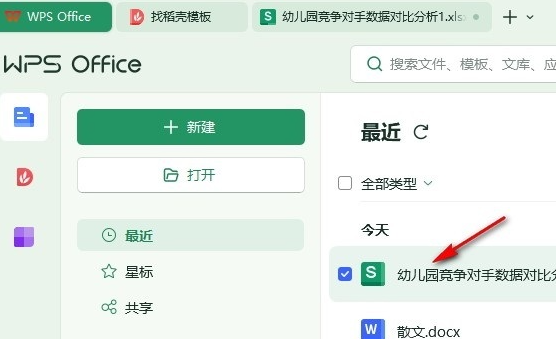
一、针对表格中的隐藏数据
首先,你需要取消隐藏表格中用于生成图表的数据行或列。选中隐藏数据相邻的可见行或列,右键点击并选择“取消隐藏”,根据提示操作即可显示之前隐藏的行或列。
二、针对图表直接显示隐藏数据功能
对于某些类型的图表,尤其是与数据透视表相关的图表或者具有高级设置选项的图表,可以通过编辑数据源来控制是否包括隐藏的数据。
1、右键点击图表,选择“选择数据”(Select Data)选项。
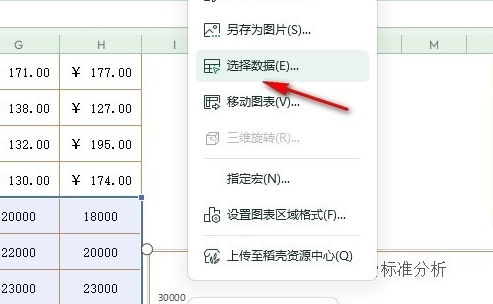
2、在弹出的窗口中查找是否有“高级设置”(Advanced Settings)或类似的选项。
3、在高级设置中,寻找类似于“显示隐藏行列中的数据”(Show data in hidden rows/columns)的选项,勾选它。
4、点击“确定”(OK),这样图表就会包含所有隐藏行列中的数据。
请注意,不是所有的图表类型或版本都支持直接显示隐藏数据的功能,所以第一步取消隐藏数据通常是最直接有效的方式。确保更新至最新的WPS版本以获取更多功能支持。如果图表没有提供直接显示隐藏数据的选项,则需确保图表所依赖的数据范围完全处于非隐藏状态。
